總結:從筆記本電腦硬盤驅動器中恢復丟失的數據並不是那麼容易,更不用說損壞或損壞的筆記本電腦了。 這篇文章向您介紹了出色的筆記本電腦硬盤驅動器恢復功能,可幫助您找回丟失的數據。 任何常用的數據都可以輕鬆地恢復到您的筆記本電腦。
“我的ThinkPad P50筆記本電腦昨天突然關閉,我發現重新啟動後丟失了許多文件。我將許多重要文檔保存在台式機C硬盤上。是否有任何簡單的方法可以從筆記本電腦硬盤中恢復數據?我的筆記本電腦已經死了一段時間,現在可以正常使用了,有什麼幫助嗎?”
“我有一台7年前的戴爾筆記本電腦,它確實運行良好。當然,我已經保存了許多重要文件。我已經升級了一台新計算機,但是仍然不將這些數據備份到新計算機上。現在,這台舊的戴爾電腦死了,無法啟動。如何從已損壞的筆記本電腦中恢復文件?我真的需要這些文件。我應該把它帶到維修公司嗎?”

您應該知道,任何消費電子產品的壽命都有限,包括筆記本電腦,電話,MP3播放器和其他便攜式設備。 實際上,您不需要太在意,尤其是長時間使用後。 直到一天,它突然無法使用,您開始擔心這個老朋友。
從筆記本電腦硬盤中恢復數據並不容易。 從失效的筆記本電腦中檢索硬盤文件非常困難。
這篇文章將嘗試幫助您從筆記本電腦硬盤驅動器恢復數據。 建議使用專業的筆記本電腦硬盤驅動器恢復,以找回丟失的文件。 此外,我們將向您展示如何從已損壞的筆記本電腦中檢索硬盤數據。 只是繼續閱讀並找到您所需要的。
在第一部分中,我們將向您展示從筆記本電腦硬盤驅動器中恢復已刪除/丟失的數據的最佳方法。 在這裡,我們真誠地推薦功能強大的 筆記本電腦硬盤恢復 幫助您恢復硬盤數據。 您應該確保一件事,需要在計算機上檢測到硬盤驅動器。 如果您的筆記本電腦完全沒電了,請跳到下一部分。
筆記本電腦硬盤驅動器恢復能夠恢復由於誤刪除,格式化,原始,病毒攻擊,系統崩潰和其他問題而丟失的所有常用數據。
而且,它還可以讓您 從G-Technology恢復硬盤,WD,Seagate,三星等。
有了它,您可以方便地恢復丟失的數據,例如圖像,歌曲,文檔,電子郵件,視頻等。只需免費下載它即可挽救您的數據。
本部分將為您提供有關如何使用筆記本電腦硬盤數據恢復來恢復丟失的文件的詳細信息。
步驟 1 啟動筆記本電腦硬盤驅動器恢復
在計算機上下載,安裝並啟動此筆記本電腦硬盤數據恢復軟件。

步驟 2 選擇數據類型和硬盤
您會看到界面中列出了許多流行的數據類型。 選擇要還原的數據類型和特定的硬盤驅動器。
步驟 3 掃描硬盤數據
此筆記本電腦硬盤數據恢復軟件配備了兩種掃描方式,可以掃描硬盤驅動器上的所有類型的數據。 當您單擊掃描按鈕時,它將自動開始快速掃描過程。 除快速掃描外,它還提供深度掃描功能。

步驟 4 開始筆記本電腦硬盤驅動器恢復
為了快速找到已刪除/丟失的筆記本電腦硬盤驅動器,它為您提供了“過濾器”功能。 您可以依靠它來選擇要恢復的所有丟失文件。 選擇所有硬盤數據後,您可以單擊“恢復”按鈕以啟動硬盤數據恢復過程。

當您的筆記本電腦完全壞掉時,您所需要做的就是將舊硬盤驅動器變成外部硬盤驅動器。 為此,您可以自己完成,或者去專業的筆記本電腦硬盤恢復公司。 如果您更換了硬盤驅動器並擁有正確的工具,則可以按照以下步驟從已損壞的筆記本電腦硬盤驅動器中恢復文件。
步驟 1 從壞掉的筆記本電腦中卸下硬盤驅動器
切斷電源並取出筆記本電池。 在此步驟中,您需要使用工具從已損壞的筆記本電腦中卸下硬盤驅動器。 您可以根據筆記本電腦的型號使用Google合適的方法。

步驟 2 將硬盤驅動器與機箱連接
在這裡,您需要一個硬盤驅動器磁盤盒。 使用它,您可以在具有USB端口的另一台計算機上運行硬盤驅動器。 如果沒有硬盤驅動器機箱,則必須將舊的筆記本電腦硬盤驅動器插入支持該驅動器的工作計算機。
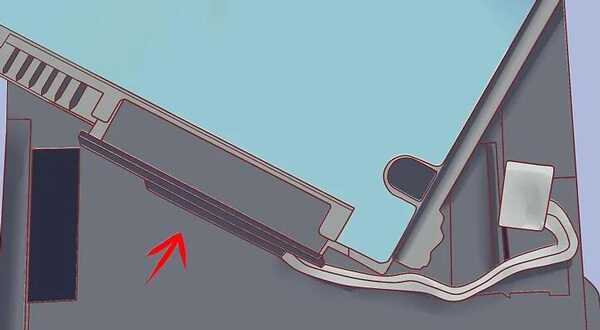
步驟 3 訪問筆記本電腦硬盤上的各種數據
通過磁盤盒將舊硬盤驅動器連接到新計算機。 這樣,您可以輕鬆管理此硬盤驅動器上的各種數據。 如果您發現此筆記本電腦硬盤驅動器上有任何數據丟失,則可以使用建議的筆記本電腦硬盤驅動器恢復。

在本文中,我們主要討論筆記本電腦硬盤驅動器的恢復。 建議您使用專業的數據恢復工具從筆記本電腦硬盤驅動器中恢復已刪除的文件。 此外,我們還告訴您如何處理筆記本電腦硬盤壞了的各種數據。 如果您還有任何疑問,可以給我們留言。